Les aides en ligne de GoodBarber
Paramètres des sections
Accéder aux paramètres d'une section
Pour accéder aux paramètres d'une section:
1- Allez dans le menu Contenu & Design > Content > Sections
2 - Placez le curseur de la souris sur la section désirée, dans le panel de droite
3 - Cliquez sur les 3 points en bout de ligne
4 - Choisissez "Paramètres"
Les options affichées dans les Paramètres d'une section dépendront du type de section et de sa source de contenu.
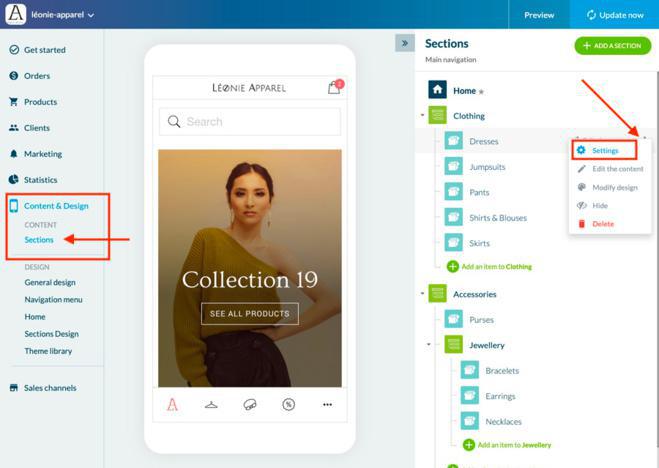
Modifier le nom d'une section
Vous pouvez modifier le nom d'une section à partir du menu Paramètres de cette section.
1 - Remplacez le nom affiché par défaut par le nouveau nom désiré
2 - Cliquez sur le bouton "Enregistrer" en bas de la page
Un message vous informera que la modification a bien été effectuée.
Le nouveau nom de la section apparaîtra également en haut du menu Paramètres.
Le nombre de caractères autorisés dans le nom de vos sections dépend du menu de navigation .
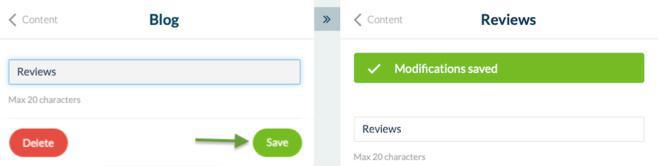
Statut de publication de la section
Vous avez la possibilité de changer le statut de publication d'une section complète via le bouton "Afficher la section".
Vous pouvez également cacher une section et la rendre de nouveau visible en cliquant sur l'icône en forme d'oeil depuis la liste de sections.
Attention: Si la section n'est pas visible, elle ne sera pas du tout accessible depuis l'application, comme si elle n'existait pas.
Assurez vous donc de ne pas faire de liens vers une section qui n'est pas visible.

Personnaliser l'URL d'une section et les meta données SEO
Dans la partie "Référencement" du menu Paramètres :
Renseigner le contenu de la balise Title. Le nombre de caractères est limité.
Renseignez le contenu de la balise Meta Description
Modifier l'URL de la section. Uniquement la chemin de l'URL est modifiable
Attention :
L'URL de chaque section doit être unique !
Ne jamais personnaliser cette URL avec un mot déjà utilisé dans une autre section de votre application.
Un aperçu de l'affichage dans les résultats des moteurs de recherche est actualisé en temps réel afin de vous donner une idée du rendu de vos modifications.
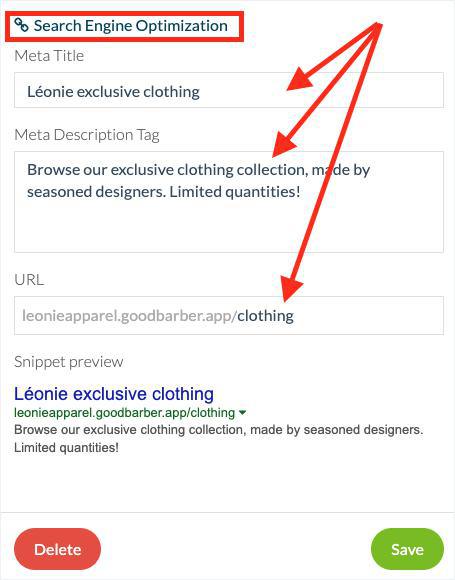
Supprimer une section
Au bas du menu Paramètres, un bouton rouge vous permet de supprimer la section.
Vous pouvez également supprimer une section en cliquant sur l'icône de la corbeille dans le menu déroulant associé à la section depuis la liste des sections.
Dans tous les cas, un message de confirmation vous demandera de confirmer avant de supprimer la section.
Cliquez sur Annuler pour revenir à la page précédente ou sur Continuer pour supprimer la section.
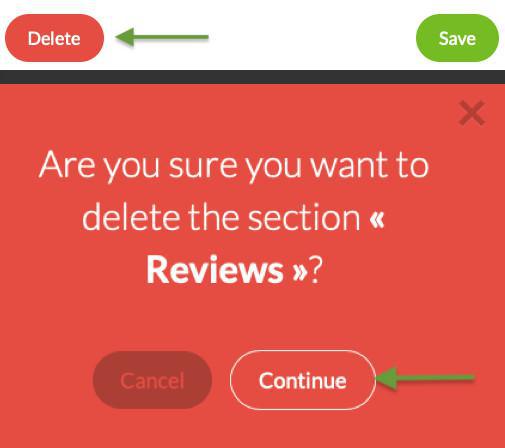
 Design
Design